Un televisor inteligente LG tiene mucho que ofrecer, ya sea el contraste de primer nivel y los niveles de negro de los OLED de clase mundial o la plataforma webOS inteligente, pero una de las mejores partes de tener un televisor inteligente LG es la capacidad de personalizar su Experiencia de TV con aplicaciones. Si no es del tipo que está interesado en un dispositivo de transmisión de decodificador separado, con un televisor LG, puede descargar, eliminar y actualizar cualquier aplicación de su elección para que sus servicios favoritos estén en un solo lugar: en el propio televisor. . Si es un usuario nuevo que tiene dificultades para descargar aplicaciones en su televisor inteligente LG, aquí tiene una guía simple para ayudarlo a comenzar.
Nota: Su televisor puede tener una interfaz ligeramente diferente según el modelo, pero la mayoría de las funciones y los pasos a seguir son lo suficientemente similares como para que pueda resolverlo con algunos ajustes.
Lectura adicional sobre televisores LG
Instalar aplicaciones desde LG Content Store
Una de las formas más sencillas de instalar aplicaciones en su televisor inteligente LG es descargarlas de LG Content Store. A continuación, le indicamos cómo acceder a él y descargar las aplicaciones deseadas.
Paso 1: Asegúrese de que su televisor esté conectado a Internet y que tenga un control remoto funcional.
Paso 2: presione el Hogar en el control remoto hasta que aparezca un menú en la parte inferior de la pantalla.
Paso 3: Selecciona el Tienda de contenido LG opción. Por lo general, aparece en el lado izquierdo del menú.
Paso 4: Abre el aplicaciones opción en la parte superior de la pantalla.

Paso 5: Ahora se te mostrarán todas las apps disponibles y solo tendrás que elegir la que quieras descargar. Simplemente haga clic en Instalar y la aplicación se descargará y estará lista para usar, tal como funciona en un teléfono inteligente. Hay un par de formas de encontrar las aplicaciones que buscas, así que sigue leyendo.
Buscar aplicaciones para instalar en el televisor inteligente LG
Si desea buscar una aplicación específica pero quiere evitar el desplazamiento interminable en LG Content Store, tenemos algo para usted.
Paso 1: Vaya a la tienda de contenido de LG.
Paso 2: presione el Hogar en su control remoto hasta que aparezca una barra de búsqueda.
Paso 3: Una vez que pueda ver la barra de búsqueda, puede buscar la aplicación deseada escribiendo su nombre o diciéndolo en voz alta para buscar por voz.
Paso 4: Cuando encuentre la aplicación, siga el mismo proceso: Seleccione la Instalar y espere a que la aplicación se descargue e instale automáticamente en su televisor.
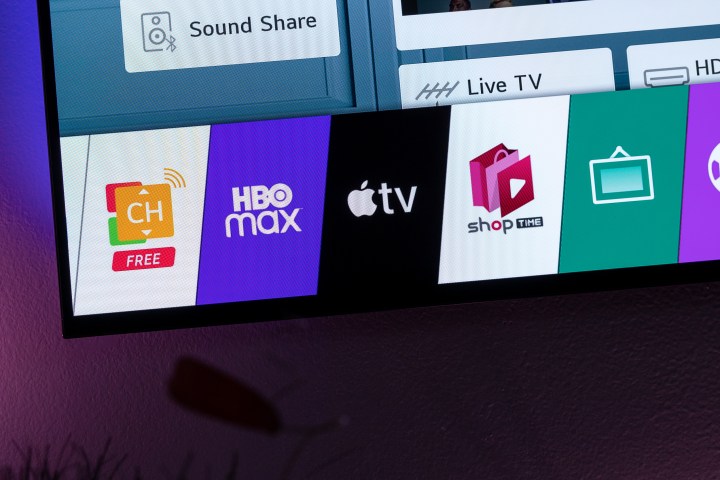
Instalar aplicaciones recomendadas en LG Smart TV
Si no sabe lo que quiere descargar o simplemente necesita algunas recomendaciones, el televisor inteligente LG lo respalda.
Paso 1: Simplemente siga los pasos anteriores y vaya a LG Content Store.
Paso 2: Ahora su pantalla estará llena de recomendaciones de aplicaciones para que elija. Haga clic en cualquier aplicación que desee y seleccione la Instalar opción para obtener la aplicación en su televisor.
Cree espacio para instalar aplicaciones en un televisor inteligente LG
Si no puede instalar aplicaciones en su televisor inteligente LG porque no queda espacio, no se preocupe. Tienes pocas opciones. Uno, puede eliminar las aplicaciones existentes para hacer espacio. Dos, puede usar un dispositivo de almacenamiento externo. Así es como funcionan los dos métodos.
Paso 1: presione el Hogar en su control remoto LG hasta que aparezca la lista de aplicaciones.
Paso 2: Desplácese por la lista de aplicaciones hasta que vea el icono de edición con forma de lápiz. Selecciónelo para abrir el modo de edición.
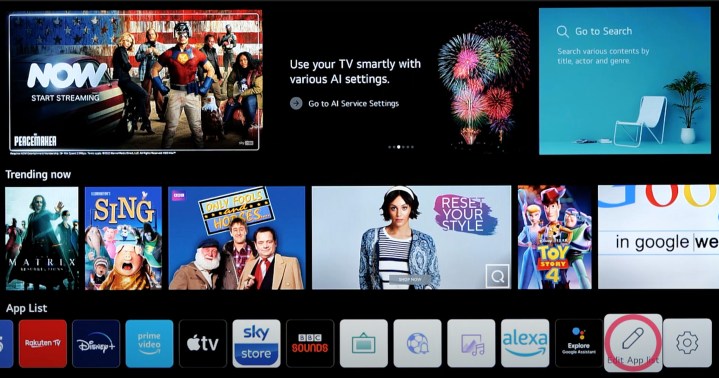
Paso 3: Usando el modo de edición, puede simplemente seleccionar el pequeño X icono contra cualquiera de las aplicaciones para eliminarlo de su televisor.
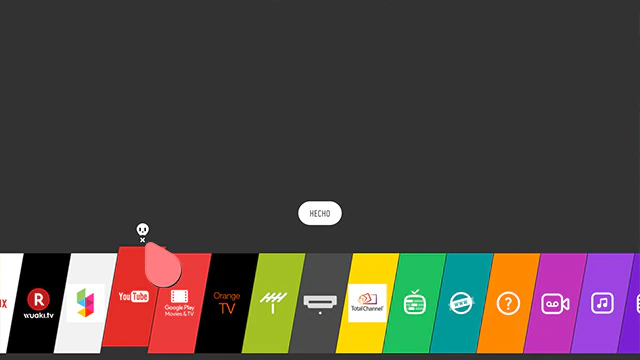
Paso 4: Si no desea eliminar nada, puede usar un dispositivo de memoria externo para obtener espacio de almacenamiento adicional. Esto es bastante simple. Simplemente busque el puerto USB en la parte posterior de su televisor y conecte un dispositivo compatible, como un USB.
Nota: Es posible que las aplicaciones descargadas de otros dispositivos y almacenadas en el USB no funcionen en el televisor inteligente LG.
Recomendaciones de los editores
